Technik
Betriebsgeräusche
Betriebsgeräusche wie Pfeifen oder Brummen sind auch bei speziellen Testbildern mit harten Kontrasten nicht hörbar. Allerdings kann gerade die Geräuschentwicklung einer gewissen Serienstreuung unterliegen, weshalb diese Beurteilung nicht für alle Geräte einer Serie gleichermaßen zutreffen muss.
Stromverbrauch
| Hersteller | Gemessen | |
| Betrieb maximal | – | 40,2 W |
| Betrieb (200 cd/m²) | 36 W | 28,4 W |
| 140 cd/m² | – | 24,2 W |
| Betrieb minimal | – | 19,9 W |
| Energiesparmodus (Standby) | 0,5 W | 0,4 W |
| Ausgeschaltet (Soft Off) | 0,4 W | 0,4 W |
| Ausgeschaltet (Netzschalter) | – | 0,0 W |
Messwerte ohne zusätzliche Verbraucher wie z.B. USB
Das Datenblatt nennt keinen maximalen Stromverbrauch, sondern den Verbrauch bei einer Leuchtdichte von 200 cd/m², der mit 36 Watt angegeben wird. Bei dieser Helligkeit zeigt unser Testgerät 28,4 Watt an. Bei 100 % Leuchtdichte verbraucht der Monitor 40,2 Watt, und 24,2 Watt werden verbraucht, wenn die Leuchtdichte 140 cd/m² beträgt. Das entspricht einer sehr guten Effizienz von 1,40 cd/W. Schaltet man das Display über die Power-Taste am OSD-Bedienfeld aus oder den Acer PE270K in den Standby, werden mit 0,4 Watt auch die EU-Richtlinien eingehalten. Gut gefällt uns der Netzschalter am Anschluss-Panel, mit dem sich das Gerät komplett ausschalten lässt und dann auch keinerlei Strom mehr verbraucht wird.
Anschlüsse
Anschlusstechnisch gibt es keinen Grund zur Klage. Der Acer PE270K verfügt über einen DisplayPort 1.2 und zwei HDMI-2.0-Schnittstellen. Zusätzlich sind ein USB-C 3.1 als Upstream sowie vier USB-3.0-Downstream-Ports zu finden.

Letztere sind je zwei Mal am Anschluss-Panel und seitlich des Monitors platziert, wovon einer über eine Schnellladefunktion für geeignete Geräte verfügt. Außerdem eignet sich der USB-C-Anschluss auch für den „DP Alt Mode“. Das bedeutet, dass auch Videosignale von Zuspielern wie zum Beispiel UHD-Playern über diesen Port vom Acer entgegengenommen werden. Für Audiosignale ist außerdem eine 3,5-mm-Klinkenbuchse vorhanden. Da das Display über einen Pivot-Modus verfügt, geht ein Kabelwechsel sehr komfortabel vonstatten.
Bedienung
Die Bedieneinheit für das OSD-Menü befindet sich auf der rechten Seite hinter dem Monitor und ist horizontal ausgerichtet. Die sechs analogen Tasten haben einen ordentlichen Druckpunkt und geben mit einem Knacken Rückmeldung über deren Betätigung.

Eine Tastenbeschriftung kann es natürlich aufgrund des schmalen Rahmens nicht geben. Über die äußere rechte Taste schaltet man das Display aus. Sie ragt entgegen den anderen Tasten etwas heraus und ist damit gut zu erfühlen. Die weiteren fünf Tasten könnten allerdings etwas weiter auseinanderliegen.
Drückt man eine der Tasten, öffnet sich das Funktionsmenü und bietet die Auswahl von rechts beginnend zwischen Szenariomodus, Helligkeit, Lautstärke, Eingangsauswahl und Hauptmenü. Die Tasten 2 und 3 können in der Zuweisung über „System –> Schnelltastenzuweisung“ geändert werden.
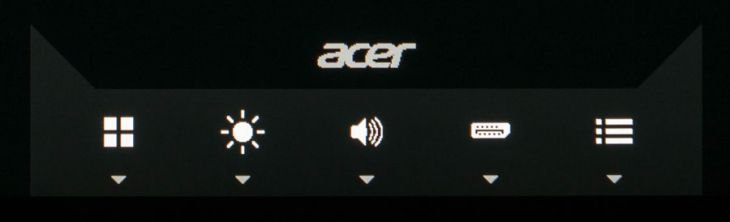
Durch erneutes Drücken öffnet sich die jeweilige Kategorie und gibt unterhalb mit klaren Symbolen an, durch welche Tasten die Einstellungen verändert werden müssen. Die schlecht voneinander abgegrenzten Tasten machen hier allerdings oft Probleme, die richtige Funktion zu wählen. Warum hier nicht einfach die Bedienung über einen Fünf-Wege-Joystick angeboten wird, leuchtet uns nicht ein, da es bereits ältere Modelle von Acer gibt, die diese komfortable Art der Steuerung bieten.
OSD
Das OSD-Menü des Acer PE270K ist in sechs Kategorien eingeteilt und bietet jede Menge Einstellungen, um das Display passend zu konfigurieren.
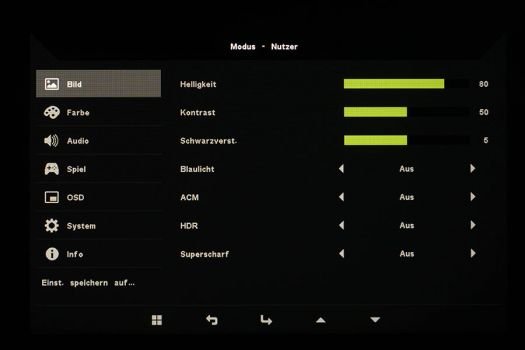
Insbesondere die Farbeinstellungen, die für einen Bildbearbeitungsmonitor natürlich umfangreicher ausfallen müssen, bieten eine große Auswahl.
Neben einer 6-Achsen-Farbton- und Farbsättigungs-Ebene bietet das Menü auch die Wahl des Farbraums mit den Modi sRGB, Rec. 709, HDR, EBU, DCI und SMPTE-C. Die Gamma-Einstellungen sind zudem über konkrete Zahlenwerte einstellbar. Die Farbtemperatur wird hingegen nur stiefmütterlich behandelt und zeigt einzig rudimentäre Werte wie „Normal“, „Kalt“, „Warm“, „Blaulicht“ und „Anwender“. Ist eine Einstellungsebene zum Beispiel aufgrund des Modus nicht verfügbar, ist sie grau abgedunkelt und damit hinreichend gekennzeichnet.
Die vordefinierten Bildmodi sind entweder über das Funktionsmenü oder über das Hauptmenü mit der äußeren linken Taste zu erreichen.
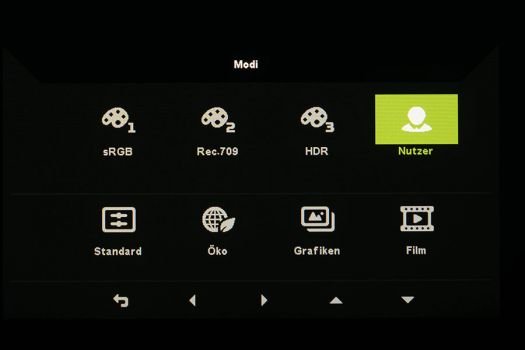
Hier kann zwischen sRGB, Rec. 709, HDR, Nutzer, Standard, Öko, Grafiken und Film gewählt werden. Während die ersten drei Modi sRGB, Rec. 709 und HDR natürlich in der Konfigurierbarkeit eingeschränkt sind, lassen sich die anderen Bildmodi (außer „Standard“) anpassen und auch so abspeichern. Die einzige Ausnahme besteht in Kombination mit den Farbräumen. Diese können zwar angewählt werden, doch springt die Info-Anzeige direkt zurück auf den Modus „Standard“ – es ist kein Speichern mehr möglich. Ändert man die Helligkeits-Einstellungen im sRGB- und Rec.-709-Modus, kann die Leuchtdichte zwar nicht explizit abgespeichert werden, doch bleiben diese Einstellungen bis zu einem Monitor-Reset erhalten.
Das OSD-Menü hält weitere Einstellungen bereit, auf die wir im Laufe des Tests noch zurückkommen werden. Die Navigation will auch nach längerer Übung nicht richtig flüssig laufen, man drückt ständig die falschen Tasten. Mit dem Umfang der Möglichkeiten kann man aber zufrieden sein.





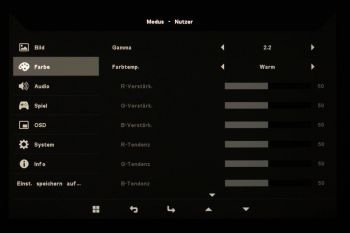





























Hat der Bildschirm wirklich PWM?
Laut diesem Test hat das 32 Zoll Modell keines.
https://www.tftcentral.co.uk/reviews/acer_prodesigner_pe320qk.htm
Hallo,
ich bin schon seit einigen Monaten auf der Suche nach einem neuen 4K IPS Monitor, aber kann mich nicht entscheiden. Mein Budget liegt so bei 550€ (ggf. biz zu 200€ mehr, falls sich der Aufpreis „sehr“ lohnen würde).
Einsatzzwecke: Hauptsächlich Office, Photoshop. Nebensächlich: Filme schauen. Sehr selten: Gaming.
In meine engere Auswahl haben es geschafft: „Dell UltraSharp U2718Q, 27″ (210-AMRZ)“, „Acer ProDesigner PE0 PE270K, 27″ (UM.HP0EE.001)“, BenQ PD2700U, 27″ (9H.LHALB.QBE) & (unter Umständen) „Lenovo ThinkVision X1 2nd Gen, 27″ (61C2GAT1EU)“.
Ist diese Auswahl gut? Wenn ja, für welchen sollte ich mich letztendlich entscheiden? Wenn nein, welche(n) Monitore würdet ihr mir sonst empfehlen?
Ich bedanke mich schon mal für jegliche Hilfen und Rückmeldungen.
Mit freundlichen Grüßen
Ein Prad Leser
Für eine Kaufberatung nutze bitte unser Forum.